Microsoft Edge là một trình duyệt web được tạo ra bởi Microsoft để cạnh tranh với Google chrome. Microsoft Edge có phần trội hơn so với Google Chrome về vấn đề quyền riêng tư và bảo mật. Theo như tuyên bố của Microsoft thì Edge sẽ cực kỳ tiết kiệm dung lượng pin và tỉ lệ chiếm RAM ít khi sử dụng. Tuy nhiên Microsoft Edge lại sử dụng trình tìm kiếm mặc định là Bing, một sản phẩm của Microsoft. Tất nhiên là trình tìm kiếm này không tối ưu và mạnh mẽ như công cụ tìm kiếm Google. Vậy có thể thay đổi được công cụ tìm kiếm trên trình duyệt Microsoft Edge được không?. Nếu bạn muốn thay đổi trình tìm kiếm của Microsoft Edge thì làm thế nào? Bài viết dưới đây sẽ hướng dẫn các bạn cách đổi thanh công cụ tìm kiếm trên Microsoft Edge.
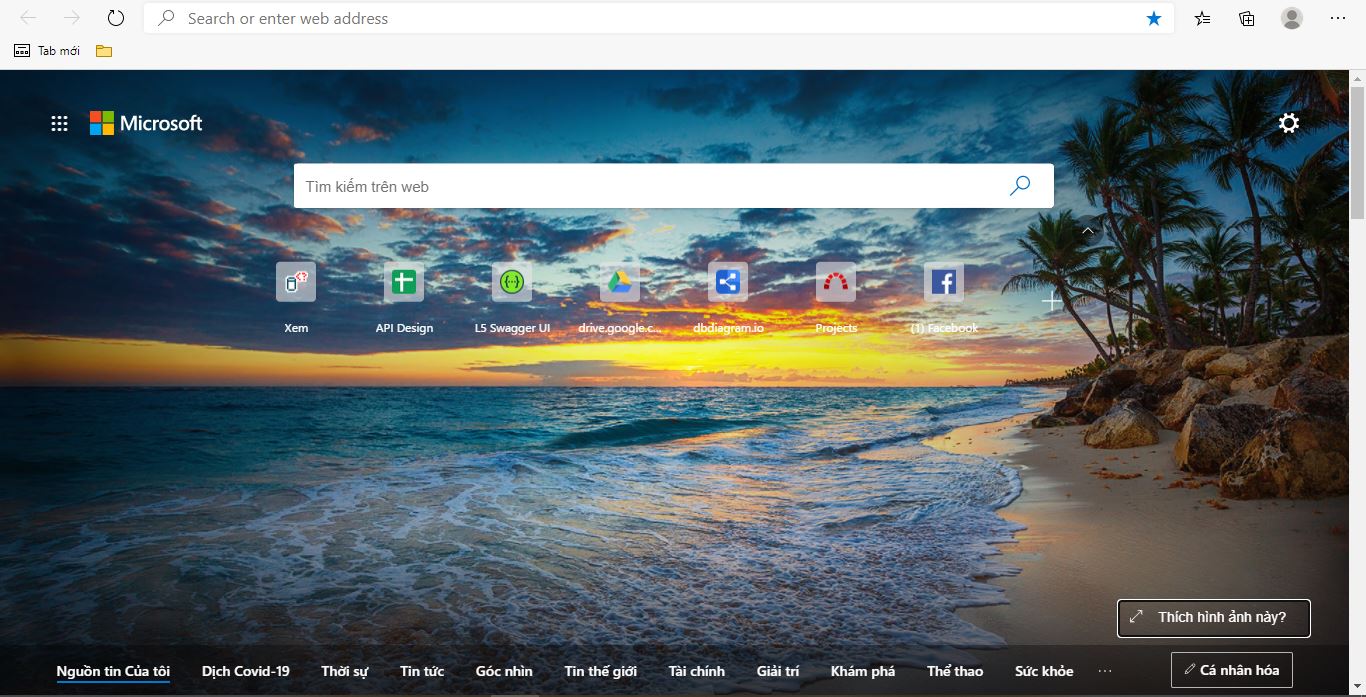
Để đơn giản và dễ hiểu thì mình sẽ thao tác trên Trình duyệt Microsoft Edge với ngôn ngữ là Tiếng Việt
Bạn nào đang sử dụng ngôn ngữ là Tiếng Anh thì sẽ có thêm một bước đệm là chuyển đổi từ Anh sang Việt. Các bạn có thể tham khảo tại đây.
Hướng dẫn đổi công cụ tìm kiếm trên Microsoft Edge
Bước 1:
– Tại giao diện trình duyệt bạn nhấn vào biểu tượng 3 dấu chấm
– Sau đó, Edge sẽ hiện thị 1 bảng để thao tác, bạn chọn vào dòng Cài đặt
– Sau khi bạn click vào dòng Cài đặt, hệ thống sẽ chuyển qua giao diện cài đặt
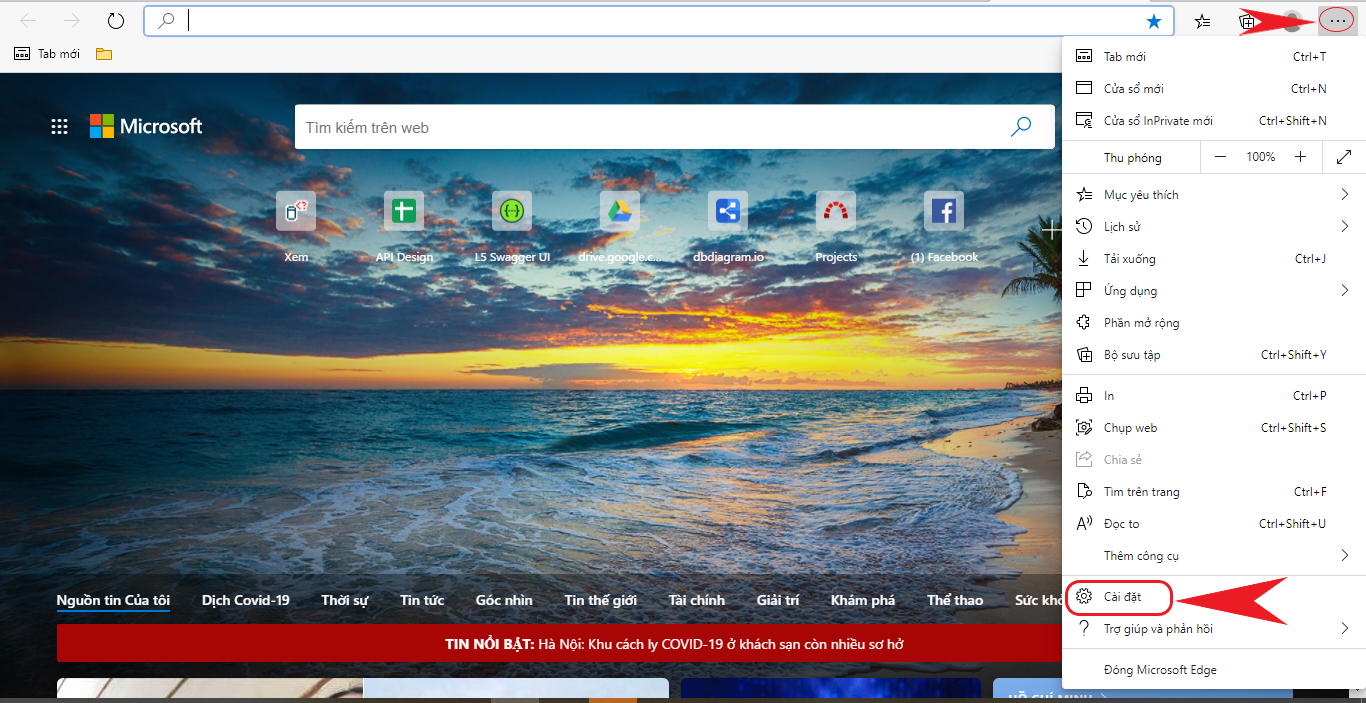
Bước 2:
– Tại giao diện cài đặt nhấn chọn vào Quyền riêng tư, tìm kiếm và dịch vụ ở danh sách bên trái màn hình.
– Sau khi bạn click vào dòng Quyền riêng tư, tìm kiếm và dịch vụ, hệ thống sẽ hiển thị nội dung của quyền riêng tư,….
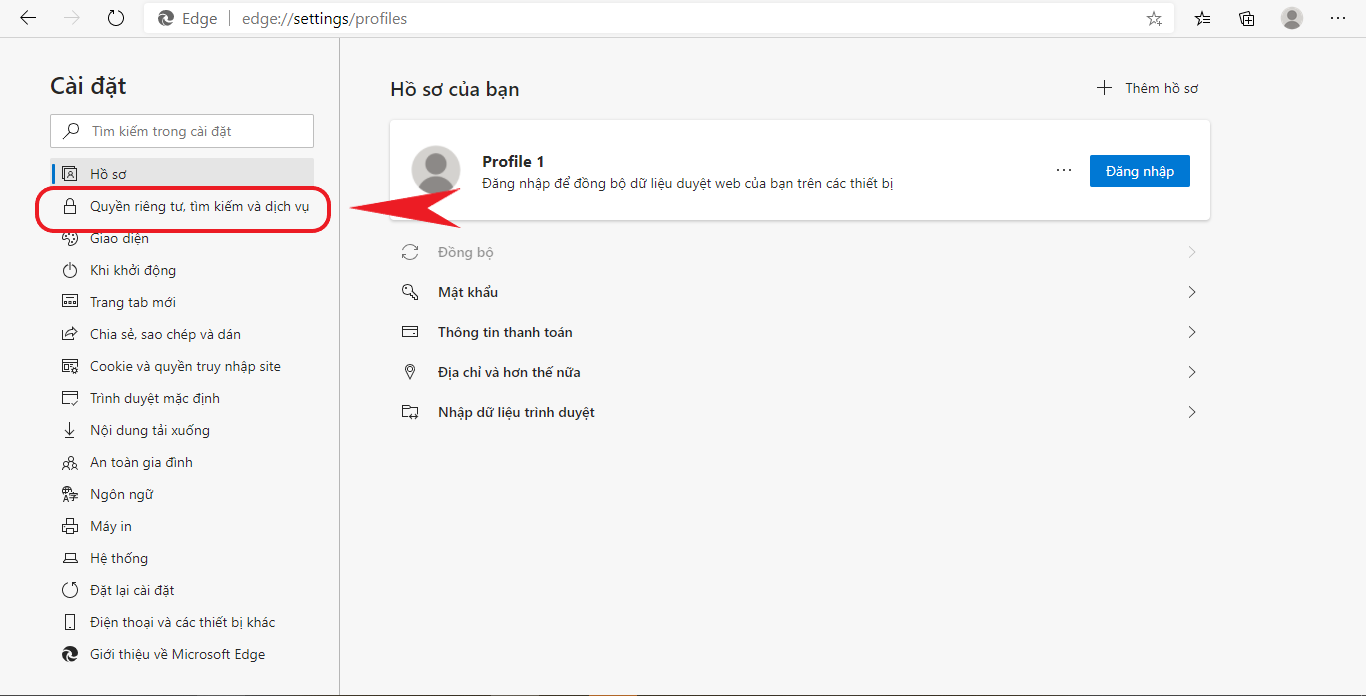
Bước 3:
– Ở giao diện này bạn kéo xuống dưới cùng và nhấn vào Thanh địa chỉ và tìm kiếm
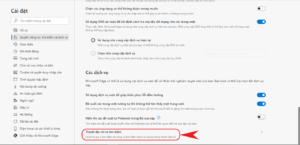
– Trong giao diện Thanh địa chỉ và tìm kiếm, bạn sẽ thấy công cụ tìm kiếm mặc định là Bing. Click chọn vào danh sách để đổi sang trình tìm kiếm mới, chẳng hạn Google.
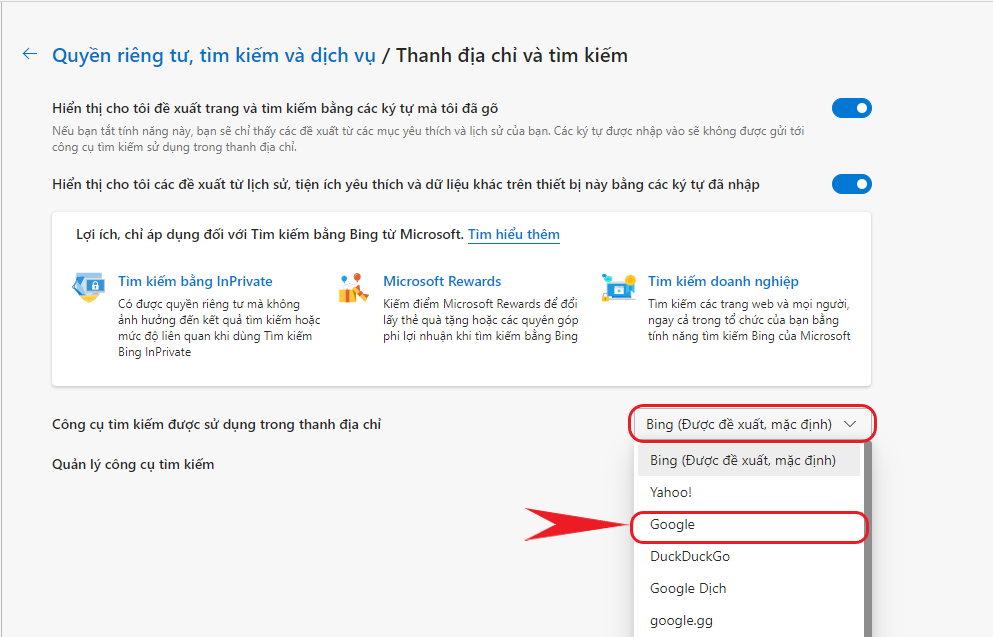
– Bây giờ thì trình tìm kiếm mặc định của Microsoft Edge đã trở thành Google rồi, không còn là Bing nữa.
– Bạn cũng có thể tùy chỉnh công cụ tìm kiếm bằng cách tuỳ chỉnh trên mục quản lý công cụ tìm kiếm. Trong giao diện của mục quản lý công cụ tìm kiếm. Chúng ta có thể thêm một số công cụ tìm kiếm mới hoặc xoá bọ công cụ tìm kiếm. Tuy nhiên, đối với Bing, bạn không thể xoá được vì đó là trình duyệt mặc định của Microsoft Edge.
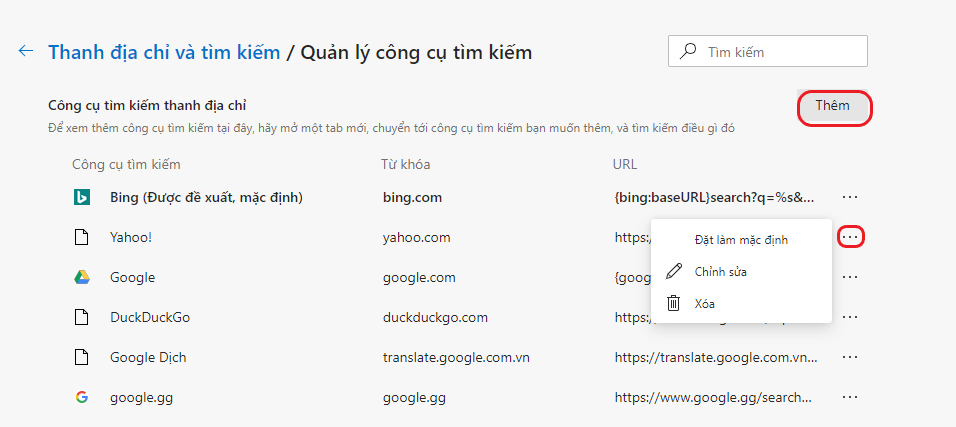
Việc thay đổi công cụ tìm kiếm mặc định trên trình duyệt Microsoft Edge đã trở nên rất đơn giản. Bên cạnh đó chúng ta cũng có thể thêm hoặc xóa những công cụ tìm kiếm khác cho trình duyệt.
Chúc các bạn thực hiện thành công!
Để biết thêm nhiều mẹo hay, các bạn có thể theo dõi panpage của mình!
Ngoài ra, nếu bạn có các vẫn đề nan giải về máy tính, điện tử. Hãy đến trưc tiếp của hàng tại 87 Đường Nguyễn Khuyến, Vĩnh Hải, Nha Trang để nhận được tư vẫn miễn phí!!!

